Chcesz uatrakcyjnić swój stream na Twitchu lub innych platformach? Zmieniacz głosu może nie tylko generować zabawne efekty, ale również znacząco poprawić atmosferę twojego streamu. W tym poradniku pokażemy ci, jak zintegrować bezpłatny zmieniacz głosu „Voice Mod” w Streamlabs, dając tym samym upust twojej kreatywności.
Najważniejsze informacje
- Voice Mod to bezpłatny zmieniacz głosu.
- Pobranie i instalacja są proste.
- Ważne ustawienia mogą zostać dostosowane, aby zoptymalizować jakość dźwięku.
- Z kilkoma dodatkowymi krokami możesz skonfigurować swoje ustawienia w Streamlabs OBS.
Instrukcja krok po kroku
Aby pomyślnie zainstalować i skonfigurować zmieniacz głosu w swoim streamie, postępuj zgodnie z poniższymi krokami:
1. Pobierz Voice Mod
Najpierw musisz pobrać Voice Mod. Przejdź na oficjalną stronę internetową i kliknij przycisk „Pobierz Voice Mod” (Get Voice Mod Free). Następnie zostaniesz przekierowany na nową stronę. Wybierz opcję logowania się za pomocą Twitcha, aby rozpocząć pobieranie. Poczekaj, aż plik zostanie pobrany.
2. Instalacja Voice Mod
Otwórz pobrany plik dwukrotnym kliknięciem. Otworzy się okno instalacyjne. Wybierz język „Deutsch” i kliknij „Dalej”. Akceptuj warunki licencji i wybierz miejsce instalacji, na przykład na swoim dysku twardym. Kliknij „Zainstaluj”, aby zakończyć proces.
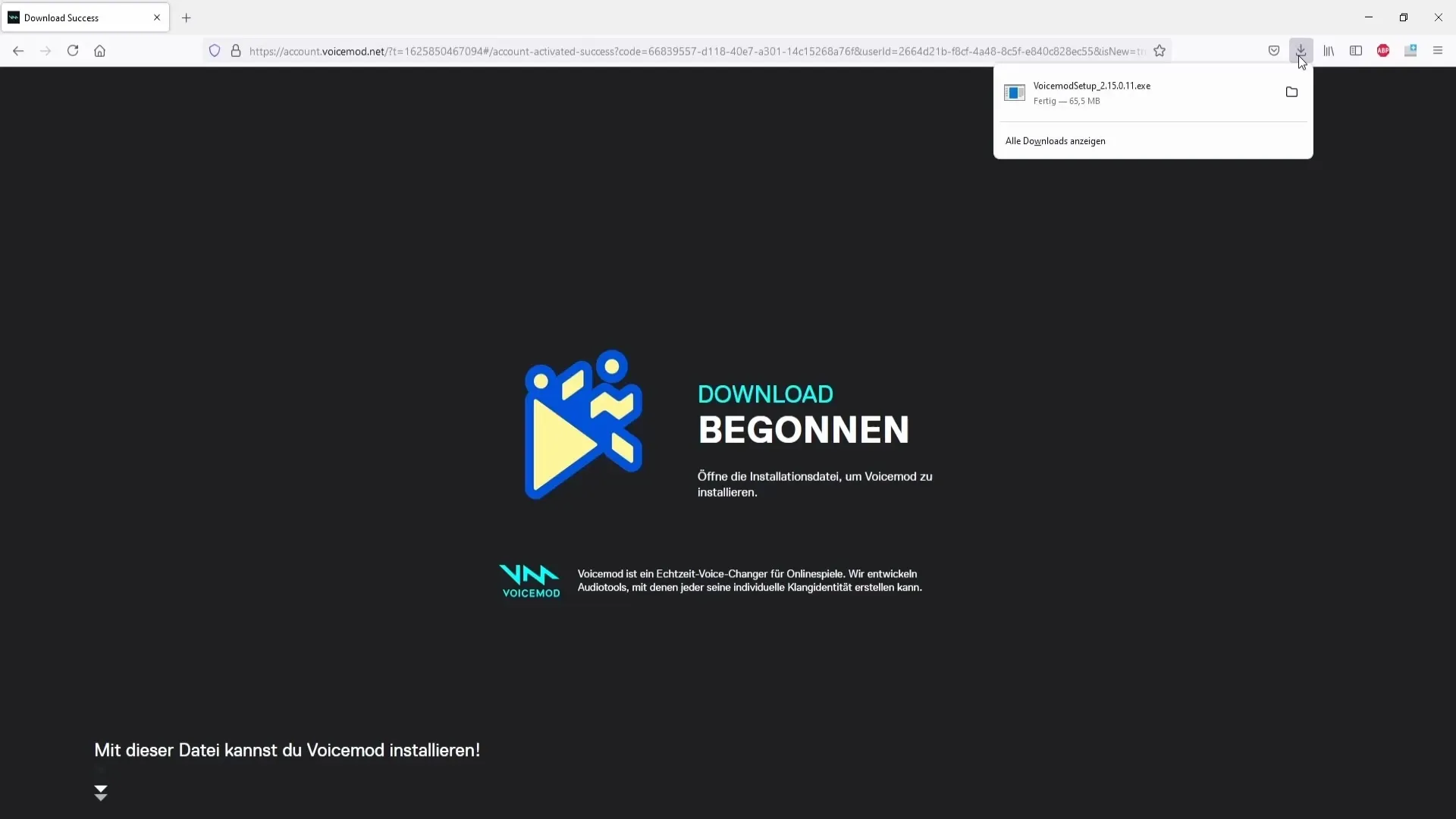
3. Uruchomienie Voice Mod
Zaznacz pole „Uruchom Voice Mod teraz” i kliknij „Zakończ”. Voice Mod powinien teraz otworzyć się automatycznie. Tutaj możesz dokonać wyboru mikrofonu i głośników. Wybierz swój mikrofon, na przykład Road Podcaster, oraz swoje głośniki i kliknij „Kontynuuj”.
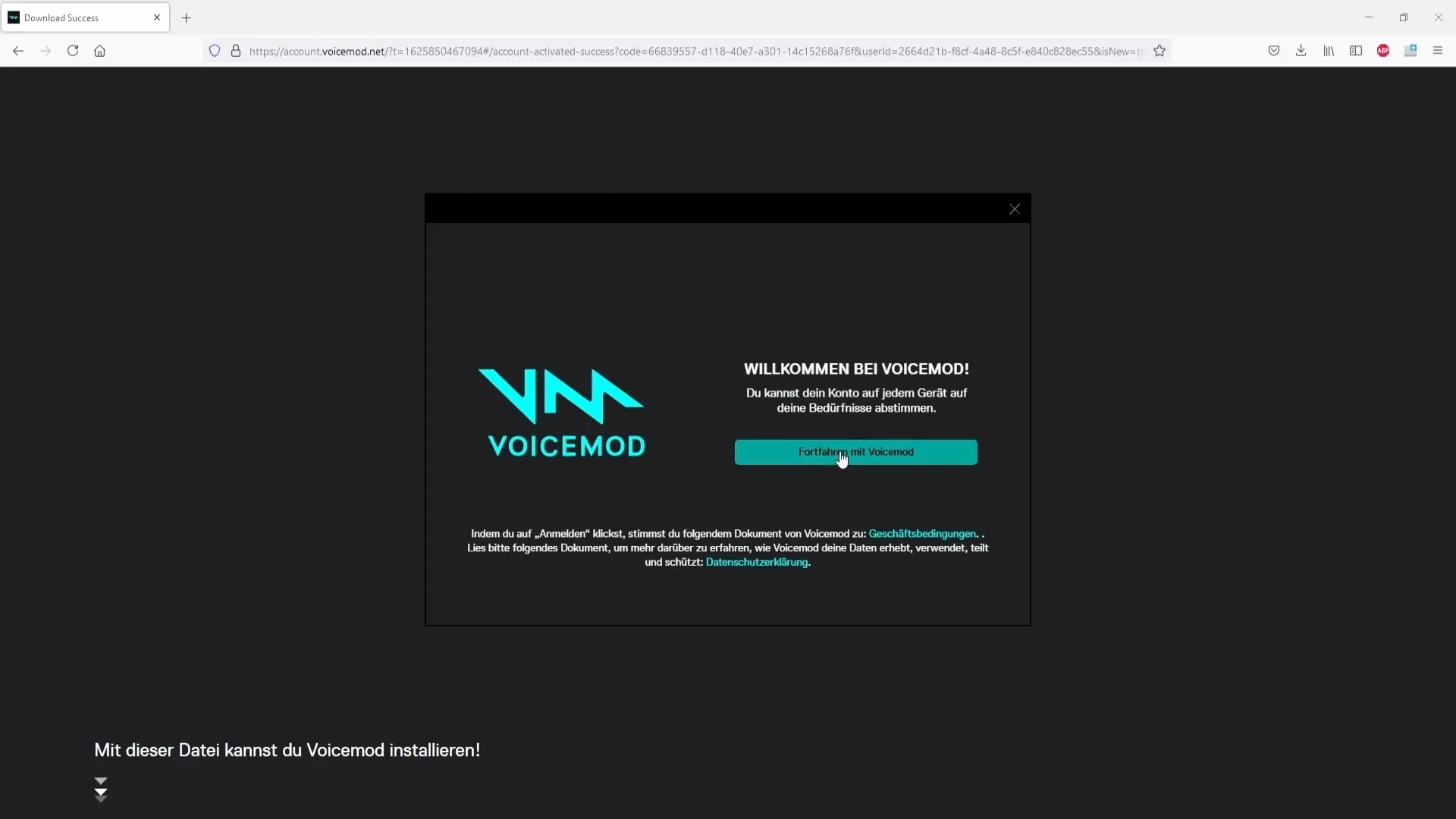
4. Wybór głosów
Gdy znajdziesz się w menu głównym Voice Mod, zobaczysz wiele darmowych głosów. Zapamiętaj, że wybór zmienia się co 24 godziny. Jeśli chcesz uzyskać dostęp do wszystkich głosów, możesz zakupić wersję Pro. Kliknij „Zdobądź Voice Mod Pro”, jeśli jesteś zainteresowany, i wybierz między subskrypcją a jednorazową płatnością.
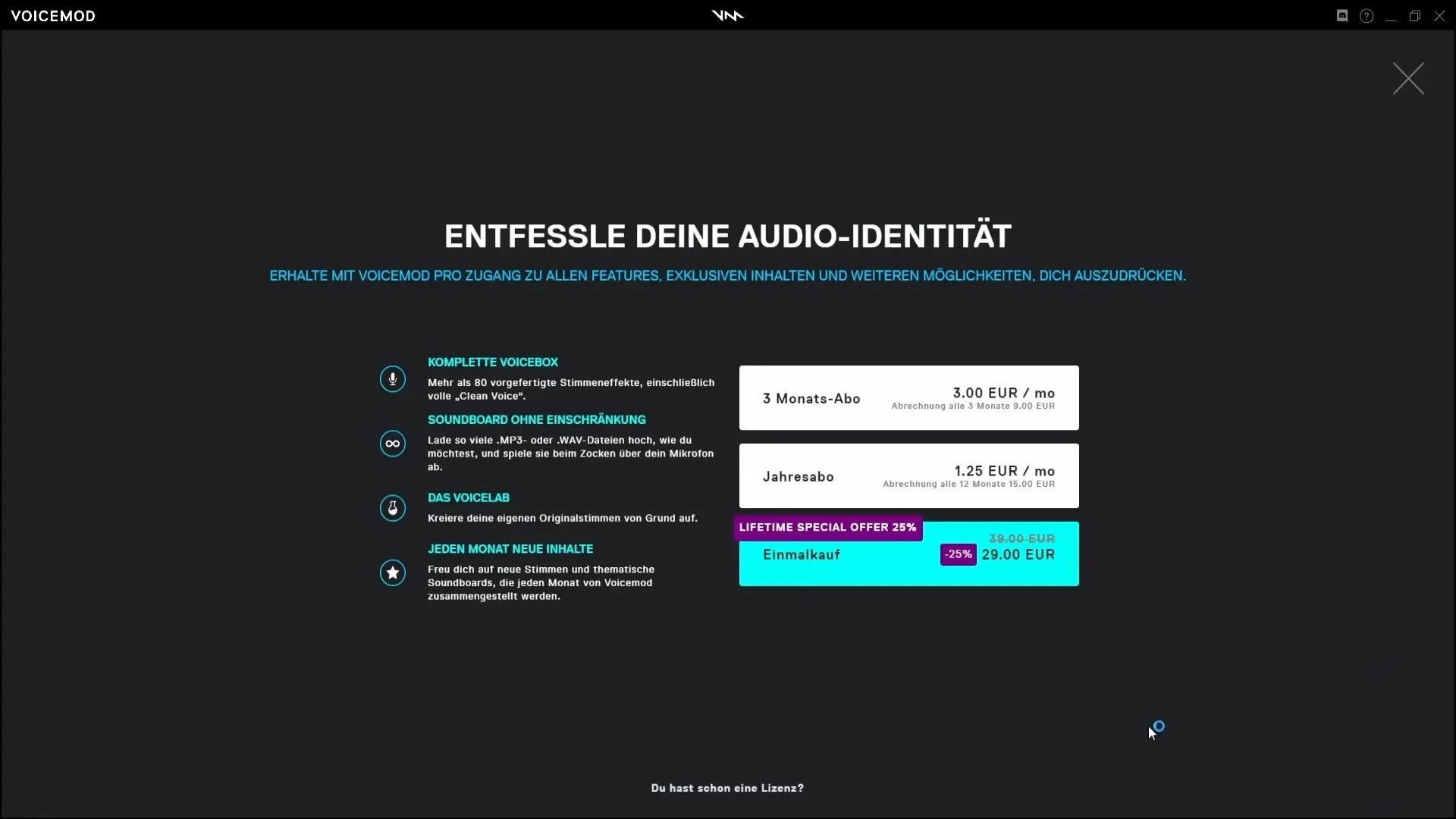
5. Regulacja głośności i tła
Przejdź do „Ustawień” Voice Mod. Tutaj znajdziesz opcję redukcji hałasu tła. Ustaw wartość na około 10-15, aby zminimalizować uciążliwe dźwięki. Zmieniacz głosu może być również dostosowany, aby zoptymalizować go do twojego mikrofonu.
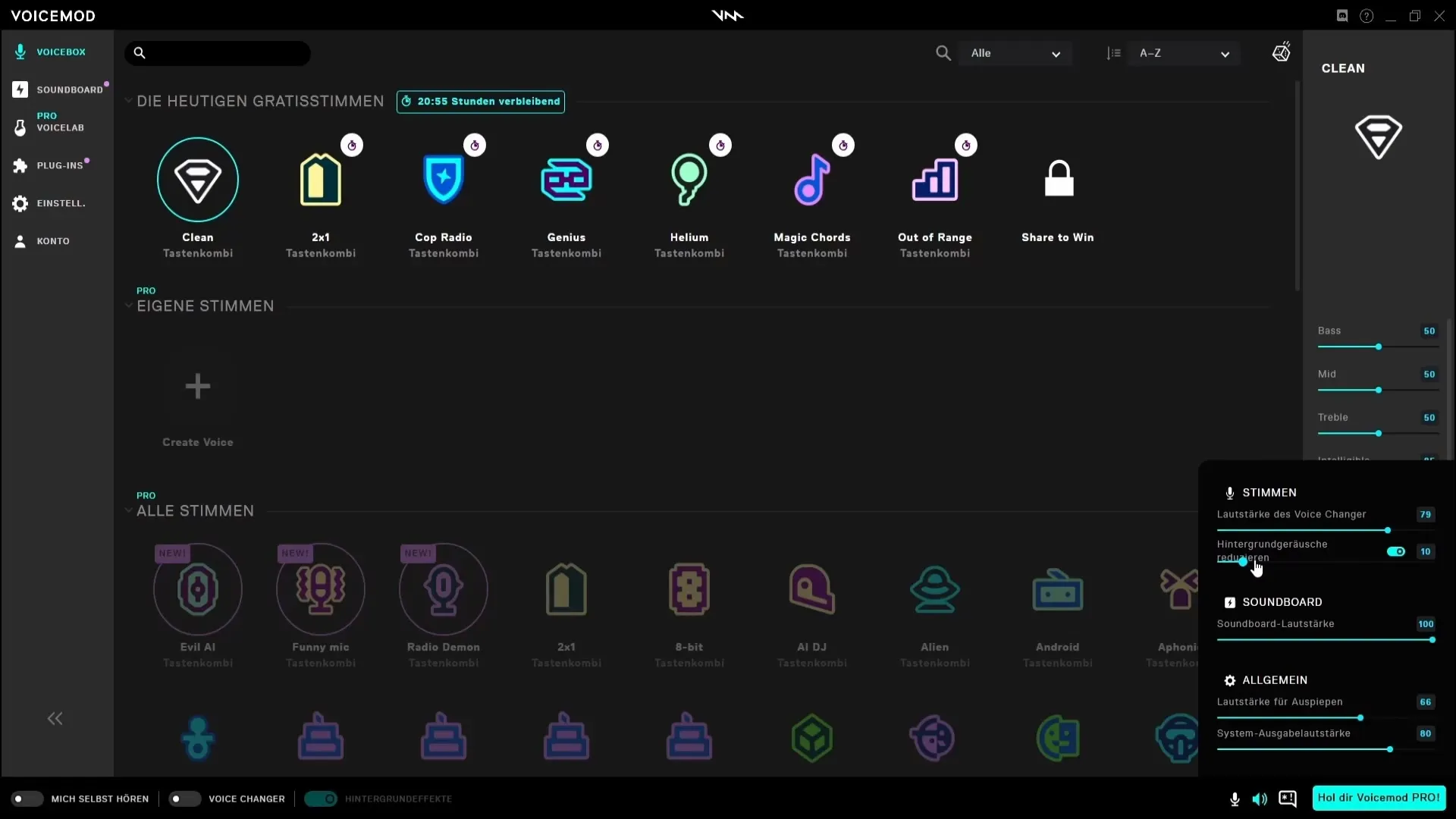
6. Otwórz Streamlabs OBS
Otwórz teraz Streamlabs OBS. Tutaj dodasz mikrofon Voice Mod. Przejdź do ustawień, a następnie do „Audio” i wybierz „Urządzenie mikrofonu aux 2”, aby wybrać mikrofon Voice Mod. Zapisz wprowadzone zmiany.
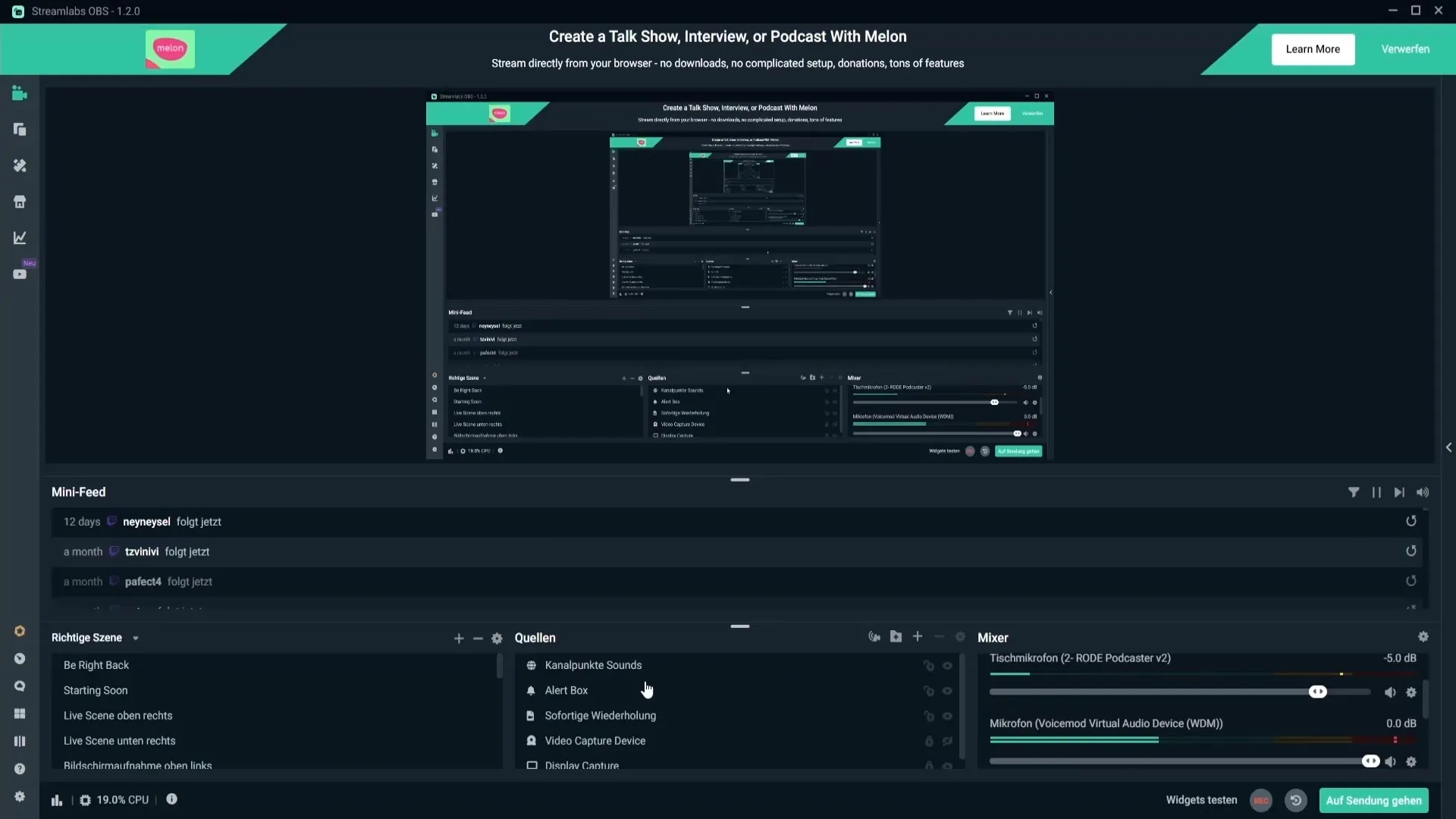
7. Skopiowanie filtrów audio
Skopiuj teraz filtry audio z twojego oryginalnego mikrofonu na mikrofon Voice Mod. Kliknij na ikonę zębatki obok twojego oryginalnego mikrofonu, skopiuj filtry i wklej je na mikrofon Voice Mod. Sprawdź, czy głośność jest odpowiednio dostosowana, aby pozostawać w środkowym żółtym zakresie.
8. Konfiguracja skrótów klawiszowych
Aby włączać i wyłączać Voice Mod, możesz ustawić skróty klawiszowe. Upewnij się, że najpierw zainstalowałeś Touch Portal. Otwórz aplikację i wybierz przycisk. Przypisz skrót klawiszowy między F13 a F24, aby uniknąć konfliktów z kombinacjami klawiszy.
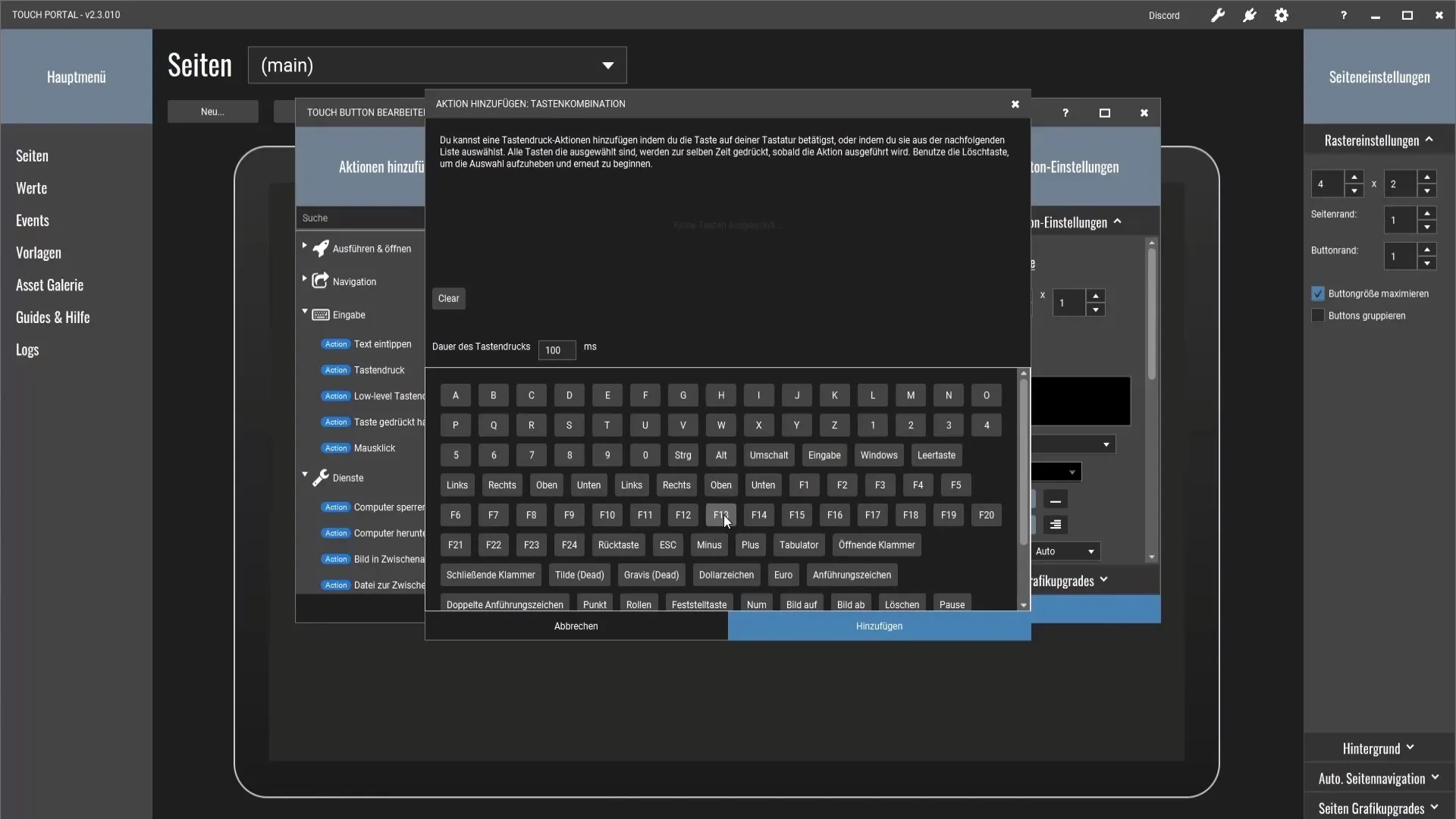
9. Przypisanie skrótów klawiszowych do głosów
Utwórz dodatkowe klawisze dla różnych głosów w Voice Mod. Wróć do Touch Portal i przypisz kolejny klawisz, na przykład F14, do konkretnego głosu, takiego jak „Helium”. Dzięki temu będziesz mieć bezpośredni dostęp do różnych głosów podczas swojego streamu.
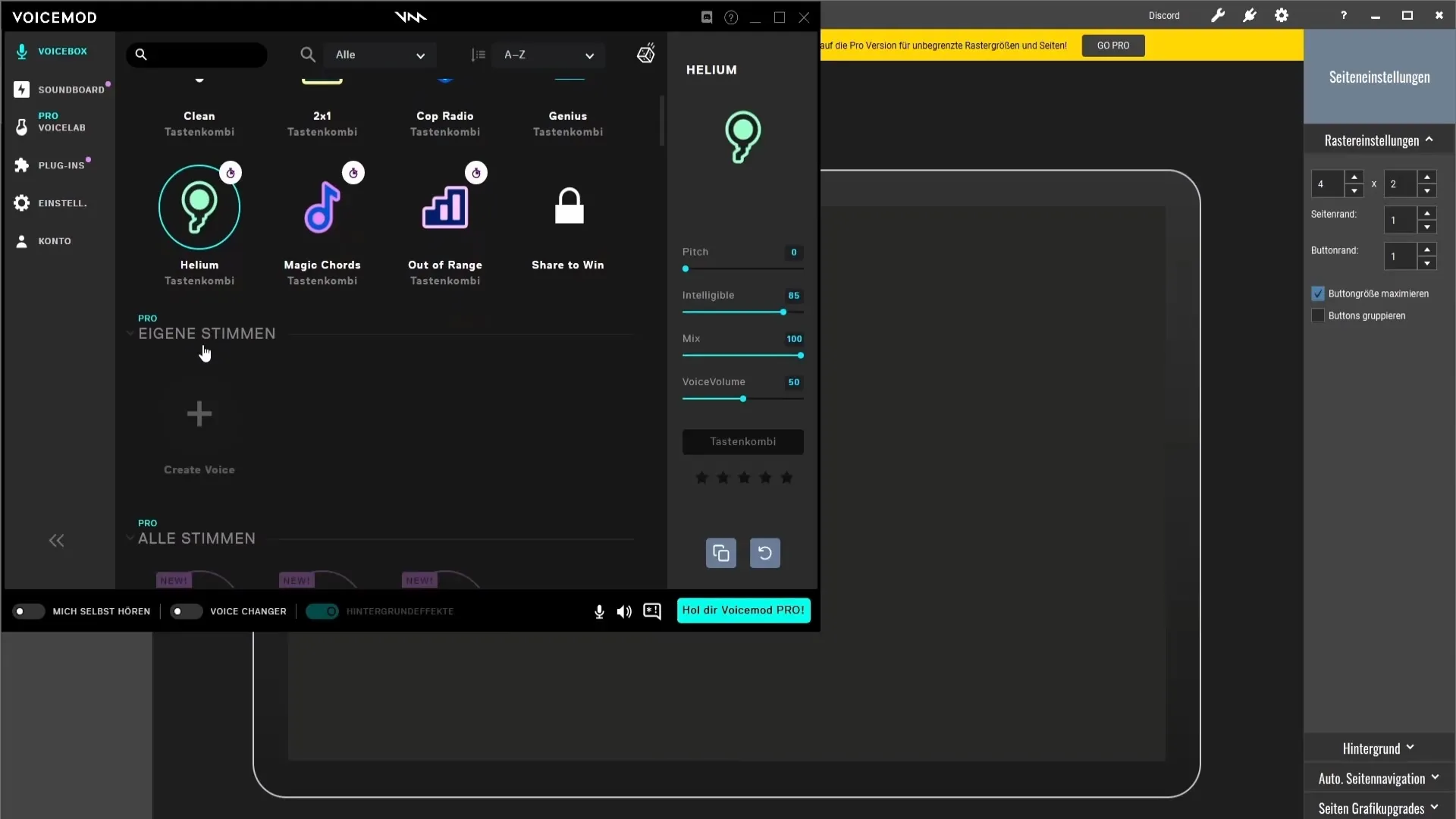
10. Przetestuj swoje ustawienia
Teraz rozpocznij testowy stream, aby upewnić się, że wszystko działa. Sprawdź, czy Twoje głos się zmienia, gdy naciskasz różne klawisze skrótu. Po skonfigurowaniu wszystkiego będziesz mógł swobodnie przełączać się między swoim normalnym głosem a funkcją Voice Mod.
Podsumowanie
Przeszedłeś teraz wszystkie kroki, aby skutecznie zintegrować funkcję Voice Mod w swoim streamie. Od instalacji po konfigurację klawiszy skrótu masz możliwość zapewnienia swoim widzom zabawnego doświadczenia.
Najczęściej zadawane pytania
Jak pobrać Voice Mod?Możesz pobrać Voice Mod za darmo ze strony internetowej.
Które głosy mogę używać za darmo?Dostępna jest selekcja głosów, które zmieniają się co 24 godziny.
Jak ustawić głośność w Voice Mod?Głośność można dostosować w ustawieniach w celu optymalizacji jakości dźwięku.
W jaki sposób ustawić klawisze skrótu dla głosów?Użyj Touch Portal, aby stworzyć klawisze skrótu dla różnych głosów.
Jak przetestować moje ustawienia?Rozpocznij testowy stream, aby upewnić się, że wszystko działa, i przełączaj się między głosami.


